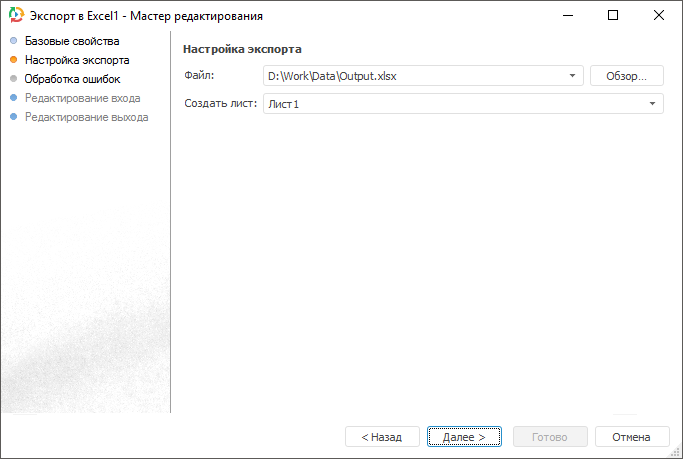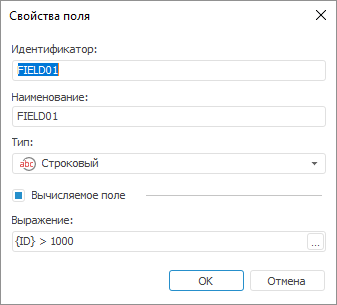В этой статье:
Excel
Коннектор «Excel» - объект, предназначенный для экспорта данных в файлы формата Microsoft Excel (*.xls или *.xlsx).
После добавления коннектора на рабочее пространство задачи ETL задайте базовые свойства и настройки экспорта. Также можно отредактировать вход, выход коннектора и задать параметры обработки ошибок.
Настройка экспорта
На странице «Настройка экспорта» указывается файл для экспорта данных.

Обработка ошибок
На странице «Обработка ошибок» определяется поведение объекта экспорта при возникновении ошибочных ситуаций.
Примечание. Страница является общей для всех коннекторов к приёмникам данных, кроме приёмников «XML», «Текст», «JSON» и «Приёмник пользователя». Рассмотрим настройку параметров для обработки ошибок на примере мастера редактирования приёмника данных «Репозиторий».
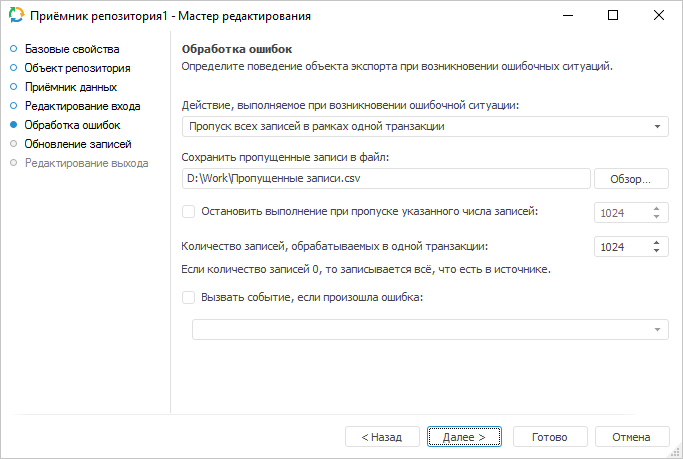
Если в настройках задачи ETL задан обработчик событий, то при возникновении ошибок будет генерироваться событие OnError. Также можно определить дальнейшее поведение объекта экспорта при возникновении ошибочных ситуаций:
Действие, выполняемое при возникновении ошибочной ситуации. Выберите в раскрывающемся списке действие, которое будет выполняться при возникновении ошибок во время выгрузки данных:
Остановка расчёта задачи. При возникновении ошибки экспорта будет полностью остановлено выполнение задачи ETL;
Пропуск только некорректных записей. При возникновении ошибки экспорта будут исключены записи с ошибочными ситуациями. Используйте данное действие, когда наличие всех записей некритично;
Пропуск всех записей в рамках одной транзакции. При возникновении ошибки экспорта будут исключены все записи той транзакции, в которой возникнет ошибочная ситуация. Используйте данное действие, когда требуется разделить весь объём записей на транзакции, в рамках которых необходимо получение всех данных без исключения;
При выборе действий «Пропуск только некорректных записей» или «Пропуск всех записей в рамках одной транзакции» доступно указание файла для сохранения пропущенных записей.
Сохранить пропущенные записи в файл. Укажите путь до файла для сохранения пропущенных записей или выберите его с помощью кнопки «Обзор». Если файл с указанным названием отсутствует, то он будет создан автоматически.
Пропущенные записи будут сохранены в указанный файл, если для обработки ошибок задачи установлено действие «Пропуск только некорректных записей» или «Пропуск всех записей в рамках одной транзакции». Перед загрузкой в существующий файл данные в файле стираются.
Параметры сохранения записей в файл:кодировка: Unicode;
Примечание. Если при экспорте не было пропущенных записей, то в файл записывается текст «яю». Это означает пустой Unicode-файл в кодировке Win.
разделитель строк: {Возврат каретки}{Перевод строки};
разделитель полей: ; (точка с запятой);
ограничитель текста: "" (двойные кавычки).
Примечание. По умолчанию формируется следующее имя файла: «<идентификатор приёмника>_пропущенные записи.csv».
По каждой пропущенной записи в журнале ETL создаётся отдельная запись, содержащая номер пропущенной записи, текст ошибки и информацию об ошибочном поле. Если были пропущены все записи в рамках транзакции из-за какой-либо одной ошибочной записи, то в журнале эта причина выводится в поле «Описание».
Остановить выполнение при пропуске указанного числа записей. При необходимости установите флажок и укажите пороговое количество ошибочных записей, при превышении которого экспорт будет остановлен;
Количество записей, обрабатываемых в одной транзакции. Укажите количество записей, которые будут обрабатываться в рамках одной транзакции. Механизм транзакций рекомендуется использовать для оптимизации времени, затрачиваемого на экспорт данных. Все записи в рамках одной транзакции обрабатываются как единое целое: если происходит ошибка при выгрузке хотя бы одной записи из транзакции, то неуспешной будет вся транзакция. По умолчанию обрабатывается тысяча записей.
Примечание. Если распределять записи по транзакциям не требуется, то укажите количество записей, равное нулю. В таком случае все записи из источника будут выгружаться по очереди. Данная настройка применяется только в том случае, если в раскрывающемся списке «Действие, выполняемое при возникновении ошибочной ситуации» выбрано действие «Остановка расчёта задачи» или «Пропуск только некорректных записей».
Вызвать событие, если произошла ошибка. Установка флажка позволяет выбрать пользовательское событие, которое будет генерироваться при возникновении ошибки. В списке отображаются события, созданные в пользовательских метаданных репозитория. Отслеживание события осуществляется в планировщике задач, задачи должны быть настроены на выполнение по наступлению настраиваемого события.
После выполнения действий будет настроено поведение объекта экспорта при возникновении ошибочных ситуаций во время выгрузки данных.
Редактирование входа
Для задания списка полей и связи для входа используйте страницу «Редактирование входа».

На странице доступны следующие параметры:
Примечание. Скриншот сделан на примере мастера редактирования приёмника данных «Репозиторий».
Редактирование выхода
На странице «Редактирование выхода» задаётся связь с объектом-приёмником, в который будут выгружаться данные при выполнении задачи ETL.
Примечание. Страница является общей для всех коннекторов и преобразователей данных, кроме преобразователей «Разделение» и «Алгоритм пользователя». Рассмотрим настройку списка полей и связи выхода на примере мастера редактирования источника данных «Репозиторий».
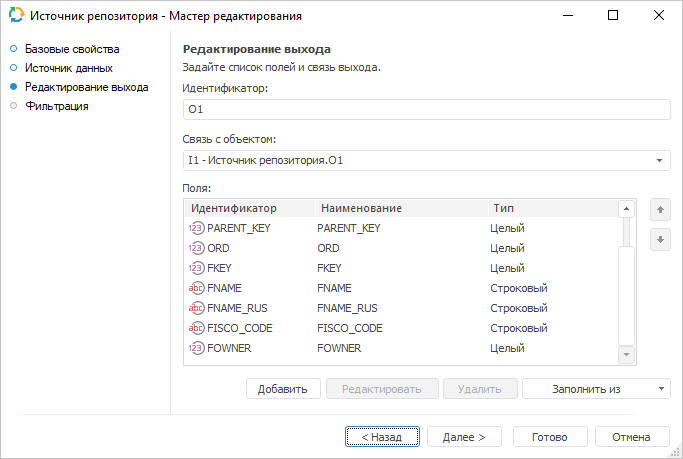
На странице доступны следующие настройки:

 Экспорт
в файл XLS
Экспорт
в файл XLS